电脑截屏怎么弄?电脑上怎样截图?
- 作者:佚名
- 来源:皮皮游戏网
- 时间:2021-06-24
电脑截屏怎么弄?电脑上怎样截图?在日常中我们总要用到截图,那么我们怎么快速方便快捷的找到这些应用呢?下面让我们来看看都可以在那些找到这些截图工具,加快我们的生产效率,所以一起来看看操作分享吧!
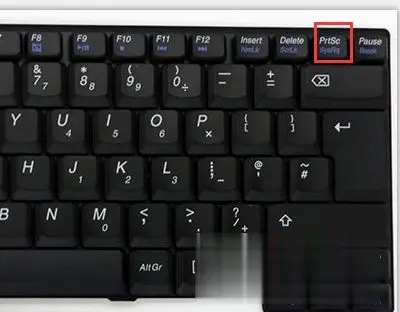
方法一:我们可以直接运用电脑自带的截图
我们找到键盘的Print Scr Sysrq 键直接截全屏
这个是截全屏哦,电脑所以程序都截下来了
方法二:我们可以运用QQ聊天中的截屏
这个可以截全屏也可以截部分想要的图供大家选择
我们找到键盘中的Ctrl+alt+A 这个是QQ截屏默认的快捷键
当然不仅仅只有QQ有截图的,还有其他的社交软件自带截屏,这个我就不一一列举啦,只是QQ在我们日常使用比较频繁、常用软件。
方法三:alt+Print Scr Sysrq 键
这个是单独截当前互动的页面
大家各取所需啦
方法四:我们可以利用电脑自带的附件截图工具截图
下面让我们来看看
首先我们打开电脑菜单选择附件
选择附件里面的截图工具,
点击打开之后,我们新建截图,选择要截图的类型。
下面让我们来看看如截长屏
在打开网页之类的我们可以使用快捷ctrl+m组合快捷键可以截长屏哦
也可以使用浏览器自带的保存网页选择图片就可以了
以上就是小编电脑截屏怎么弄?电脑上怎样截图的全部分享了,方便的快捷操作能够加快我们的生产效率,所以希望能够帮助你。
相关文章
更多+猜你喜欢
攻略排行榜
- 最新
- 最热
- 1 王者荣耀女英雄正能量2000张 王者荣耀女性英雄正能量图片2000张
- 2 原神兑换码2023永久有效 原神兑换码大全最新及使用方法
- 3 部落冲突9本最强布阵高清图2023 九本最强布阵图可复制链接
- 4 王者荣耀人脸识别系统怎么解除?王者荣耀人脸识别解除教程
- 5 部落冲突6本最恶心阵型链接 六本最恶心阵型可复制
- 6 植物大战僵尸2礼包兑换码2023年大全(附兑换方法)
- 7 泰拉瑞亚合成表大全 泰拉瑞亚合成表图鉴
- 8 dnf天空套1到12套外观图片一览 dnf天空套大全1到12特效盘点
- 9 部落冲突7本最强布阵2021高清图 七本最强布阵链接可复制
- 10 深宫曲容予怎么触发?深宫曲容予线三种结局攻略
















































